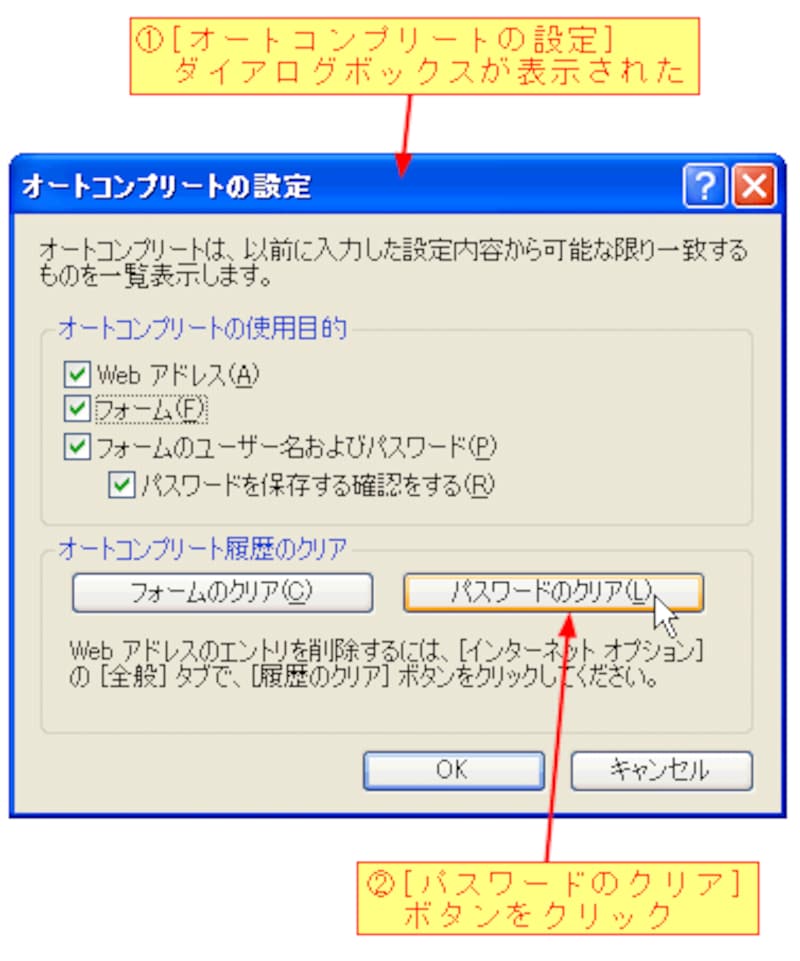
[パスワードのクリア]ボタンをクリックすると、過去に入力したユーザー名とパスワードの履歴が消去されます。
なお、同じセクションにある[フォームのクリア]ボタンをクリックすると、Webフォームページで以前入力したメールアドレスや氏名などの履歴が消去されます。
◆
オートコンプリート機能を解除する
<Indexに戻る>
[オートコンプリートの設定]ダイアログボックスの[オートコンプリートの使用目的]セクションで、機能自体を解除できます。
[オートコンプリートの設定]ダイアログボックスの表示方法については、前項を参照してください。
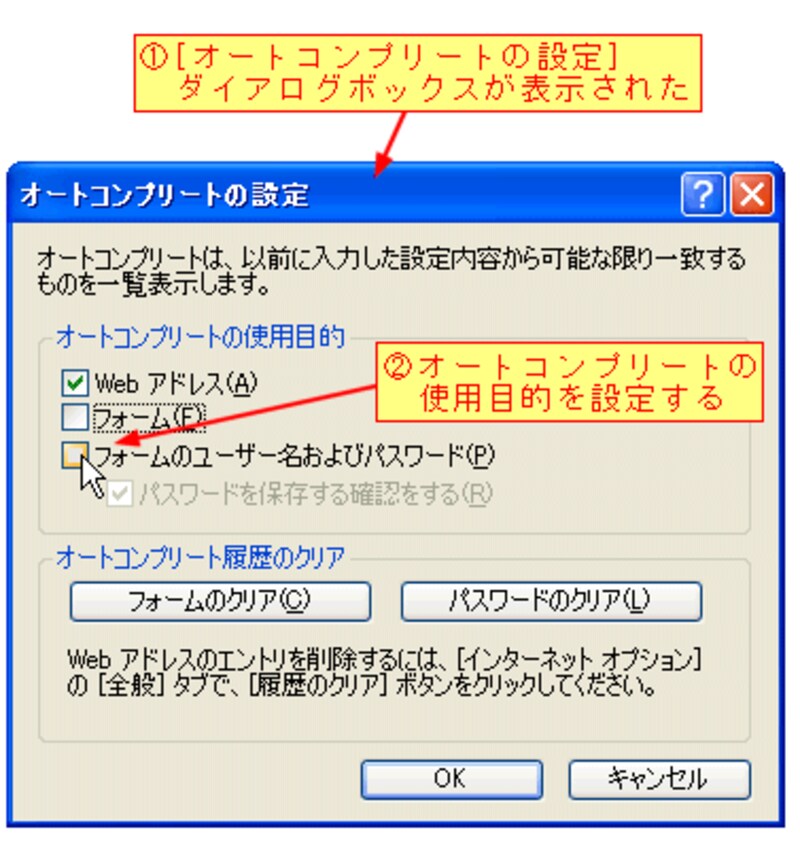
[Webアドレス]ボックスのチェックを解除すると、アドレス
バーのオートコンプリート機能を解除できます。なお、Webアドレス履歴の消去については、残したくない過去。消します!
を参照してください。
[フォーム]ボックスのチェックを解除すると、入力候補の一覧が自動的に表示されるのを解除できます。
[フォームのユーザー名およびパスワード]ボックスのチェックを解除すると、ユーザー名の入力候補の表示とパスワードが自動的に入力されるのを解除できます。






